不同品牌和型号的笔记本电脑,其WiFi开关的位置和开启方式可能有所不同。
物理开关:一些笔记本电脑在机身侧面或前面板设有物理WiFi开关,只需将开关拨至“ON”位置即可开启WiFi功能。
快捷键:许多笔记本电脑支持通过快捷键来快速开启或关闭WiFi。通常,这个快捷键会组合Fn键和另一个功能键(如F2、F5等),具体组合方式可以在笔记本电脑的说明书或官方网站上找到。
系统设置:在Windows系统中,还可以通过系统设置来开启WiFi。点击任务栏右下角的网络图标,选择“网络和Internet设置”,然后在左侧菜单中找到“WiFi”选项,将WiFi开关拨至“开”位置。
三、搜索并连接WiFi网络
开启WiFi功能后,笔记本电脑会自动搜索附近的WiFi网络。
选择网络:在网络列表中,找到你想要连接的WiFi网络,并点击其名称。
输入密码:如果WiFi网络是加密的,会弹出密码输入框。输入正确的密码后,点击“连接”按钮。
等待连接:笔记本电脑会尝试与WiFi网络建立连接。连接成功后,任务栏右下角的网络图标会显示已连接的网络名称,且可以正常上网。
图片来源:www.daomibang.cn
四、解决连接问题
如果在连接WiFi过程中遇到问题,可以尝试以下方法解决:
重启路由器和电脑:有时候,简单的重启操作可以解决一些临时的连接问题。
检查密码:确保输入的密码正确无误。如果密码错误,会导致连接失败。
忘记网络并重新连接:在Windows系统中,可以右键点击已连接的网络名称,选择“忘记”,然后重新搜索并连接该网络。
检查安全软件:某些安全软件可能会阻止笔记本电脑连接WiFi。可以尝试暂时关闭安全软件,然后重新连接WiFi。
返回搜狐,查看更多